Sugerencias rápidas: Agregar y dar formato en PowerPoint
Agregar texto
Seleccione dentro del marcador de posición y, a continuación, escriba o pegue el texto.
Si el texto supera el tamaño del marcador de posición, PowerPoint reduce el tamaño de fuente y el interlineado a medida que escribe para que el texto quepa.
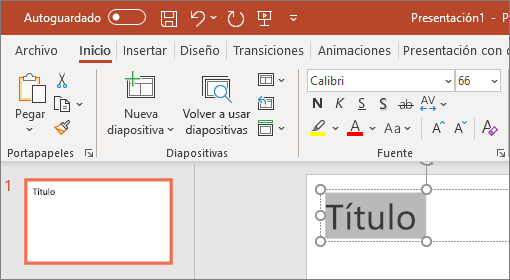
Insertar imágenes
-
Seleccione dónde desea insertar la imagen en la diapositiva.
-
Seleccione Insertar > Imágenes y dónde buscar la imagen: Este dispositivo, dispositivo móvil, imágenes de archivo o imágenes en línea.
-
En el cuadro de diálogo que se abre, busque la imagen que desea insertar, selecciónela y, después, haga clic en Insertar.
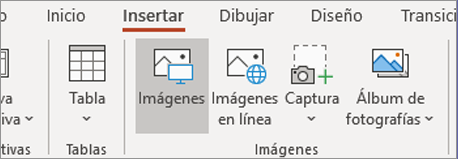
Insertar formas, iconos, gráficos y SmartArt
La pestaña Insertar le permite agregar atractivo visual a las diapositivas.
-
Seleccione Insertar > formas y, en la lista desplegable, seleccione la forma.
-
Seleccione Insertar iconos >y, en la lista desplegable, seleccione el icono.
-
Seleccione Insertar > SmartArt y, en la galería, pulse el diseño del elemento gráfico SmartArt que desee.
-
Seleccione Insertar > gráfico , pulse el tipo de gráfico y, después, haga doble clic en el gráfico que desee.
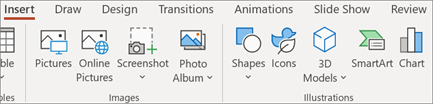
Insertar vídeos
-
Seleccione dónde desea insertar el vídeo en la diapositiva.
-
Seleccione Insertar > vídeo y, en la lista desplegable, seleccione el tipo de vídeo que quiere agregar.
-
Seleccione Este dispositivo, si el archivo de vídeo se encuentra en el dispositivo.
-
Seleccione Vídeos de archivo si está seleccionando un vídeo de la biblioteca de vídeos de cotizaciones.
-
Seleccione Vídeo en línea si va a vincular a un vídeo en línea.
-
-
Seleccione el vídeo que desea agregar.
-
Seleccione Insertar.

Siguiente: Sugerencias rápidas: Diseñar una presentación en PowerPoint para Windows







